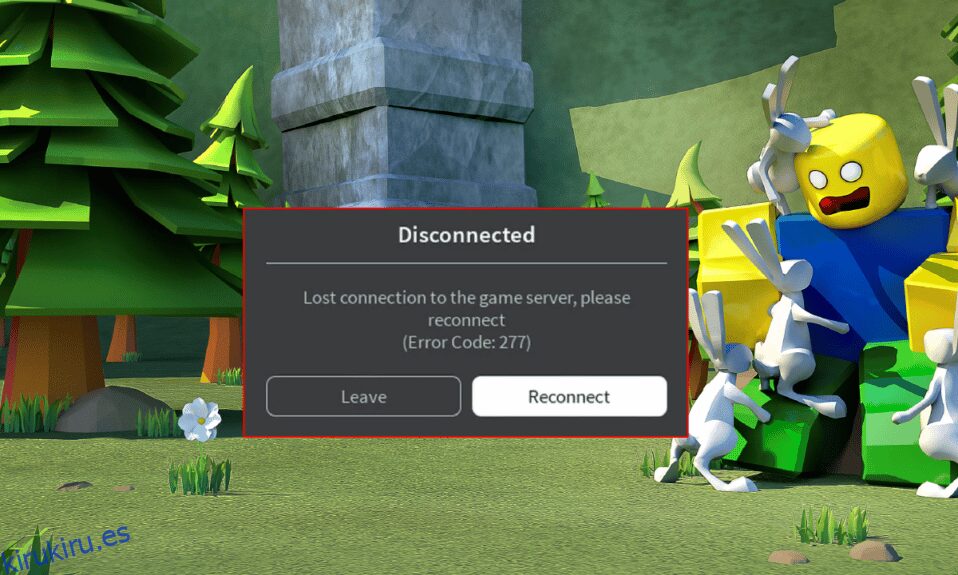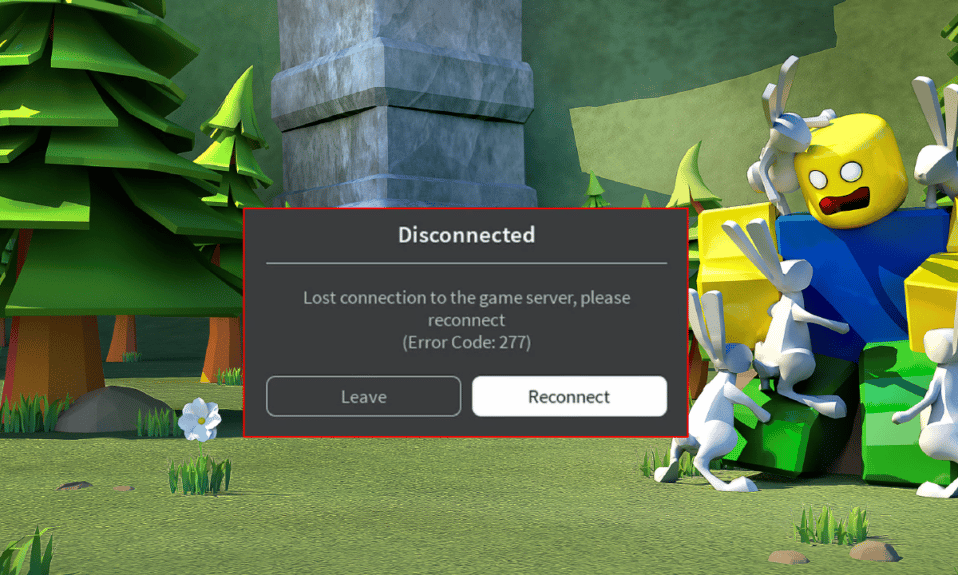
Roblox es uno de los famosos juegos multijugador en línea que te permite diseñar juegos y disfrutar de los juegos diseñados por otros usuarios. Aunque se destaca por muchos juegos increíbles, no está exento de errores y fallas. Recientemente, muchos usuarios se enfrentan al código de error 277 de Roblox en su PC con Windows 10. En este artículo, mostramos una guía completa de solución de problemas sobre ¿Por qué sigo recibiendo el código de error 227 en Roblox y cómo solucionar este error? Entonces, ¡sigue leyendo!

Tabla de contenido
Cómo reparar el código de error de Roblox 277
El mensaje de error completo se muestra a continuación:
Disconnected Lost connection to the game server, please reconnect (Error Code:277)
Si también enfrenta el mismo problema, esta guía lo ayudará a solucionarlo sin ningún problema.
¿Por qué sigo recibiendo el código de error 227 en Roblox?
Aquí hay algunas razones comunes que contribuyen al código de error 277 de Roblox en su computadora con Windows 10. Analícelos más profundamente para descubrir la causa exacta que desencadenó el problema.
- Archivos y componentes corruptos de Windows
- Archivos de caché dañados en su computadora
- La aplicación Roblox no se ejecuta con derechos de administrador.
- Los archivos de registro de su PC están corruptos, dañados o son incompatibles con los procesos del sistema.
- Los servidores de Roblox están inactivos o apagados por mantenimiento.
- La conexión a Internet no es estable y el ancho de banda no es adecuado.
- La app de Roblox no está actualizada a su última versión.
- Cualquier archivo de instalación mal configurado está causando el problema. Esto solo se puede arreglar cuando reinstalas la aplicación.
Por lo tanto, estas son las razones por las que sigo recibiendo el código de error 227 en Roblox.
Aquí hay algunos métodos comunes de solución de problemas que lo ayudarán a corregir el código de error 277 en su PC con Windows 10. Síguelos en el mismo orden para lograr resultados perfectos.
Método 1: métodos básicos de solución de problemas
Antes de probar los métodos avanzados para corregir el código de error en Roblox, puede probar algunos trucos básicos de solución de problemas que lo ayudarán a solucionar el problema con trucos simples.
1A. Ciclo de energía PC con Windows
El siguiente método para reparar el código de error de Roblox es borrar las fallas en la PC para reiniciar su PC con Windows.
1. Presione la tecla de Windows, haga clic en el ícono de encendido y haga clic en la opción Apagar.

2. Desenchufe el cable de alimentación del tomacorriente y vuelva a enchufarlo después de 60 segundos.
3. Presione el botón de encendido e inicie sesión en su cuenta de usuario.
1B. Solucionar problemas de conexión de red
El siguiente método para corregir el código de error 277 en el móvil Roblox es solucionar los problemas de conectividad de red en su PC. La falla en la conexión a Internet se puede solucionar reiniciando el enrutador Wi-Fi. Lea nuestra guía para solucionar problemas de conectividad de red en Windows 10.

1C. Comprobar el estado del servidor de Roblox
Puede verificar el estado del servidor Roblox y verificar si está funcionando o en mantenimiento para encontrar la causa del código de error 277 al iniciar Roblox. Comprobar el estado del servidor roblox en el enlace proporcionado aquí en su navegador web predeterminado. Si el servidor está en mantenimiento, debe esperar hasta que el servidor Roblox esté operativo.

1D. Vuelva a iniciar sesión en la aplicación Roblox
Puede intentar cerrar sesión en su cuenta de Roblox y volver a iniciar sesión en la cuenta para corregir el error.
1. Desde la barra de búsqueda, abra el navegador web Google Chrome.
2. Abra el Roblox página de inicio de sesión de la cuenta, haga clic en el icono Configuración de la cuenta y haga clic en la opción Cerrar sesión.

3. Ingrese las credenciales de la cuenta de usuario y haga clic en el botón Iniciar sesión para volver a iniciar sesión en su cuenta.

1E. Borrar caché del navegador web
Los datos almacenados en caché en su navegador web pueden dificultar el uso de Roblox en la aplicación. Puede seguir las instrucciones en el enlace proporcionado para borrar el caché en el navegador web para solucionar el problema.

1F. Deshabilitar extensiones del navegador
Si tiene numerosas extensiones web como bloqueadores de anuncios en el navegador, es posible que encuentre el código de error 277 al iniciar Roblox. Puede intentar deshabilitarlos en el navegador para corregir el error.
1. Presione la tecla de Windows, busque la aplicación Google Chrome y presione la tecla Intro.
2. Haga clic en los tres puntos verticales en la esquina superior derecha. Haga clic en la opción Más herramientas y haga clic en la opción Extensiones en el menú adyacente.

3. Desactive las extensiones web para desactivarlas.

1G. Actualizar controlador de gráficos
Dado que Roblox es un juego gráfico en su computadora, necesita un controlador de gráficos actualizado. Además, la respuesta detallada a la pregunta de ¿Por qué sigo recibiendo el código de error 227 en Roblox requiere un controlador de tarjeta gráfica actualizado? Puede seguir los pasos indicados en el enlace para actualizar el controlador de gráficos en su PC para corregir el error.

1 hora Cerrar aplicaciones en segundo plano
Si ha abierto muchas aplicaciones en su PC, puede intentar cerrar todas las aplicaciones que se ejecutan en segundo plano para corregir el código de error 277. Siga los pasos en el enlace que se proporciona aquí para cerrar las aplicaciones en segundo plano en su PC.

1I. Desactivar el software antivirus
Es posible que el software antivirus de terceros en su PC no permita el sitio web y la aplicación de Roblox en su PC. Puede implementar los pasos en el enlace proporcionado aquí para desactivar el software antivirus y corregir el error.

1J. Agregue Roblox a la excepción en el Firewall de Windows
Si el sitio web de Roblox no recibe una excepción en su aplicación de Firewall de Windows, es posible que experimente el código de error 277 en Roblox. Puede seguir nuestra guía sobre cómo bloquear o desbloquear programas en el Firewall de Windows Defender y agregar el sitio web de Roblox como una excepción a la aplicación del Firewall de Windows.

1k Cambiar la configuración del servidor proxy y VPN
El código de error también se debe a las restricciones geográficas impuestas en la región o al error del ISP, puede intentar usar un servicio VPN en su PC. Puede usar el enlace provisto aquí para agregar un servicio VPN en su PC para corregir el código de error 277 en Roblox con las restricciones geográficas y el error del ISP.

Si el servicio VPN y el proxy están habilitados en su PC, es posible que no pueda corregir el error. Puede intentar deshabilitar la VPN y el Proxy siguiendo los pasos que se indican en el archivo de referencia.

1L. Vaciar caché de DNS
Para corregir el código de error 277 en el sitio web de Roblox, puede vaciar el DNS o el caché del sistema de nombres de dominio de la red Wi-Fi. Con referencia a la respuesta a la pregunta de qué es Roblox Studio, es necesario tener una conexión a Internet ininterrumpida. Puede implementar los pasos proporcionados en el enlace que se proporciona aquí para vaciar el caché de DNS de su conexión de red en su PC.

1M. Cambiar la dirección del servidor DNS
Otra opción para solucionar el problema con el DNS o el Sistema de nombres de dominio es cambiar la dirección del servidor DNS. Puede seguir los pasos en el enlace proporcionado aquí para cambiar la dirección del servidor DNS en su PC.

Método 2: Inicie la aplicación Roblox en modo de compatibilidad
Si la aplicación de Roblox es incompatible, es posible que no funcione en su PC y que se produzca un error al iniciar Roblox. Puede intentar abrir la aplicación Roblox en modo de compatibilidad y elegir la versión de Windows 8 preferiblemente para corregir el código de error 277 de Roblox.
1. Haga clic derecho en la aplicación Roblox.
2. Haga clic en la opción Propiedades.

3. Vaya a la pestaña Compatibilidad, seleccione la opción Ejecutar este programa en modo de compatibilidad para en la sección Modo de compatibilidad.

4. Finalmente, haga clic en Aplicar > Aceptar para guardar los cambios.
Método 3: Ejecute la aplicación Roblox como administrador
Si la aplicación Roblox no tiene privilegios administrativos, es posible que experimente este error. Puede seguir los pasos del método para ejecutar la aplicación Roblox como administrador para corregir el error.
1. Haga clic derecho en el archivo RobloxPlayerLauncher.exe y haga clic en la opción Propiedades.

2. Vaya a la pestaña Compatibilidad.
3. Seleccione la opción Ejecutar este programa como administrador en la sección Configuración.

4. Y haga clic en los botones Aplicar y Aceptar para guardar los cambios.
Método 4: reparar archivos del sistema
Si su computadora con Windows 10 tiene archivos de configuración del sistema corruptos o dañados, se enfrentará al código de error 277 en Roblox. Esto también conduce al mal funcionamiento de su computadora, lo que provoca una falla en el rendimiento. Afortunadamente, puede reparar estos archivos corruptos utilizando las utilidades integradas de su computadora, a saber, Comprobador de archivos del sistema y Administración y mantenimiento de imágenes de implementación.
Lea nuestra guía sobre cómo reparar archivos del sistema en Windows 10 y siga los pasos que se indican para reparar todos sus archivos corruptos.

Método 5: Actualizar la aplicación Roblox
Si la aplicación Roblox no está actualizada en su PC, puede actualizar la aplicación usando Microsoft Store para corregir el código de error 277 en Roblox.
1. Presione la tecla de Windows, escriba Microsoft Store, luego haga clic en Abrir.

2. Haga clic en Biblioteca.

3. Haga clic en Obtener actualizaciones en la esquina superior derecha.

Método 6: reinstalar la aplicación Roblox
Si desea corregir el código de error 277 en Roblox móvil, puede intentar reinstalar la aplicación. Siga estos pasos para reinstalar la aplicación en su PC.
Paso I: eliminar la carpeta AppData de Roblox
Como primer paso, debe eliminar los archivos en la carpeta AppData en el Explorador de Windows.
1. Abra la barra de búsqueda de Windows, escriba %appdata% y haga clic en Abrir.

2. Haga clic derecho en la carpeta de Roblox y haga clic en la opción Eliminar.

3. Presione la tecla de Windows, escriba %localappdata% en el campo y haga clic en Abrir.

4. Elimine la carpeta Roblox siguiendo el paso explicado anteriormente y reinicie su PC.
Paso II: Desinstalar la aplicación Roblox
El siguiente paso para corregir Se produjo un error al iniciar Roblox es desinstalar la versión existente de la aplicación Roblox en su PC usando la aplicación Panel de control.
1. Presione la tecla de Windows, escriba la aplicación Panel de control y haga clic en Abrir.

2. Seleccione la opción Categoría en el menú desplegable Ver por en la esquina superior derecha. Haga clic en la opción Desinstalar un programa en la sección Programas.

3. Seleccione la aplicación Roblox y haga clic en el botón Desinstalar en la barra superior.

4. Haga clic en el botón Siguiente en las ventanas del asistente de desinstalación y haga clic en el botón Finalizar para desinstalar la aplicación Roblox.
Paso III: reinstalar la aplicación Roblox
El último paso para corregir el código de error 277 de Roblox es reinstalar la última versión de la aplicación Roblox en su PC con Windows utilizando el navegador web predeterminado. Esto también corregirá el código de error 277 en Roblox mobile. Siga las instrucciones dadas para reinstalar la aplicación Roblox.
1. Desde la barra de búsqueda de Windows, busque la aplicación Google Chrome y haga clic en la opción Abrir en el panel derecho.
2. Abra el sitio web oficial de Roblox y haga clic en cualquier juego.

3. Haga clic en el botón Jugar para iniciar el juego.

4. Haga clic en el botón Descargar e instalar Roblox para descargar la aplicación Roblox.

5. Haga doble clic en el archivo de instalación de RobloxPlayerLauncher.exe para ejecutar el archivo descargado.

6. Puede ver el proceso de descarga en la ventana Instalando Roblox….

7. Después de instalar la aplicación, verá el mensaje ¡ROBLOX ESTÁ INSTALADO CON ÉXITO!

***
Esperamos que esta guía haya sido útil para saber por qué sigo recibiendo el código de error 227 en Roblox y podría corregir el código de error 277 de Roblox en una PC con Windows. Háganos saber qué método funcionó mejor para usted. Además, si tiene alguna consulta/sugerencia con respecto a este artículo, no dude en dejarla en la sección de comentarios.